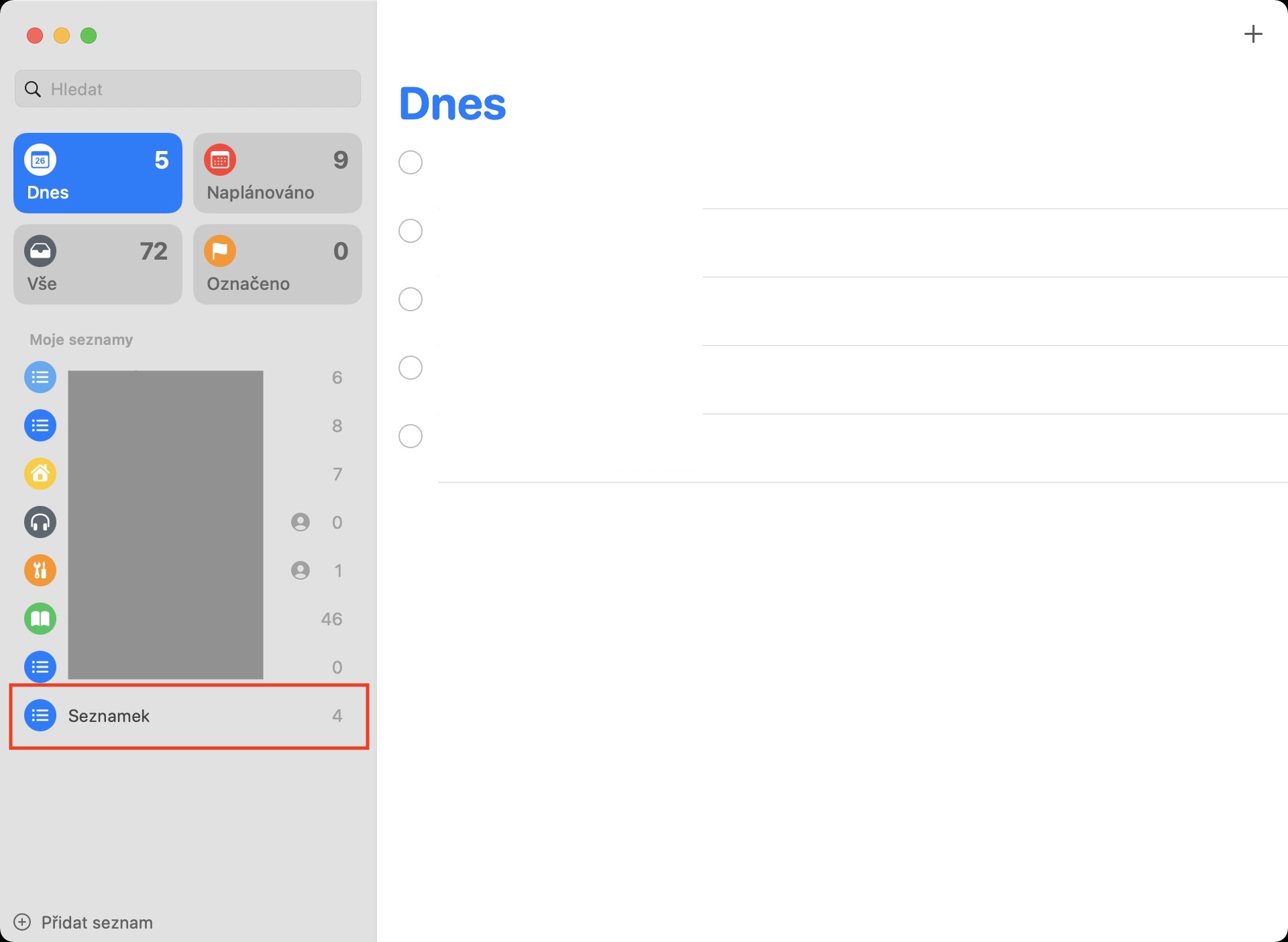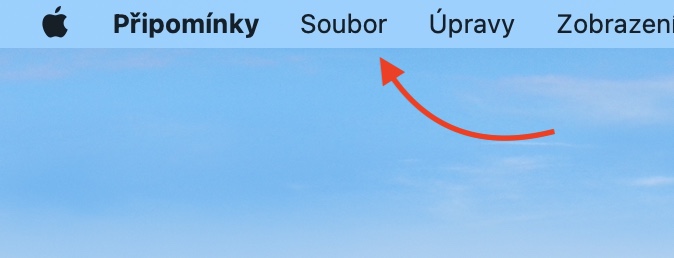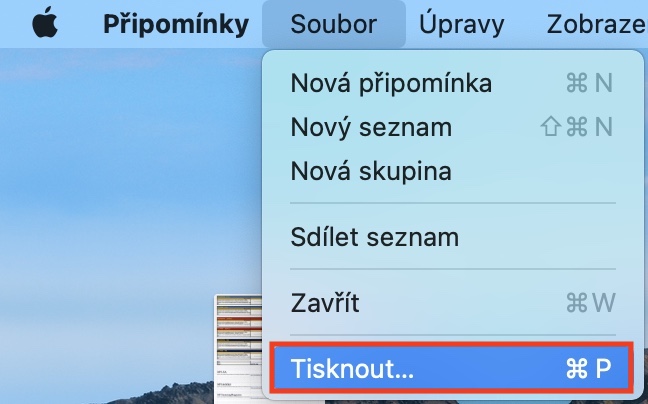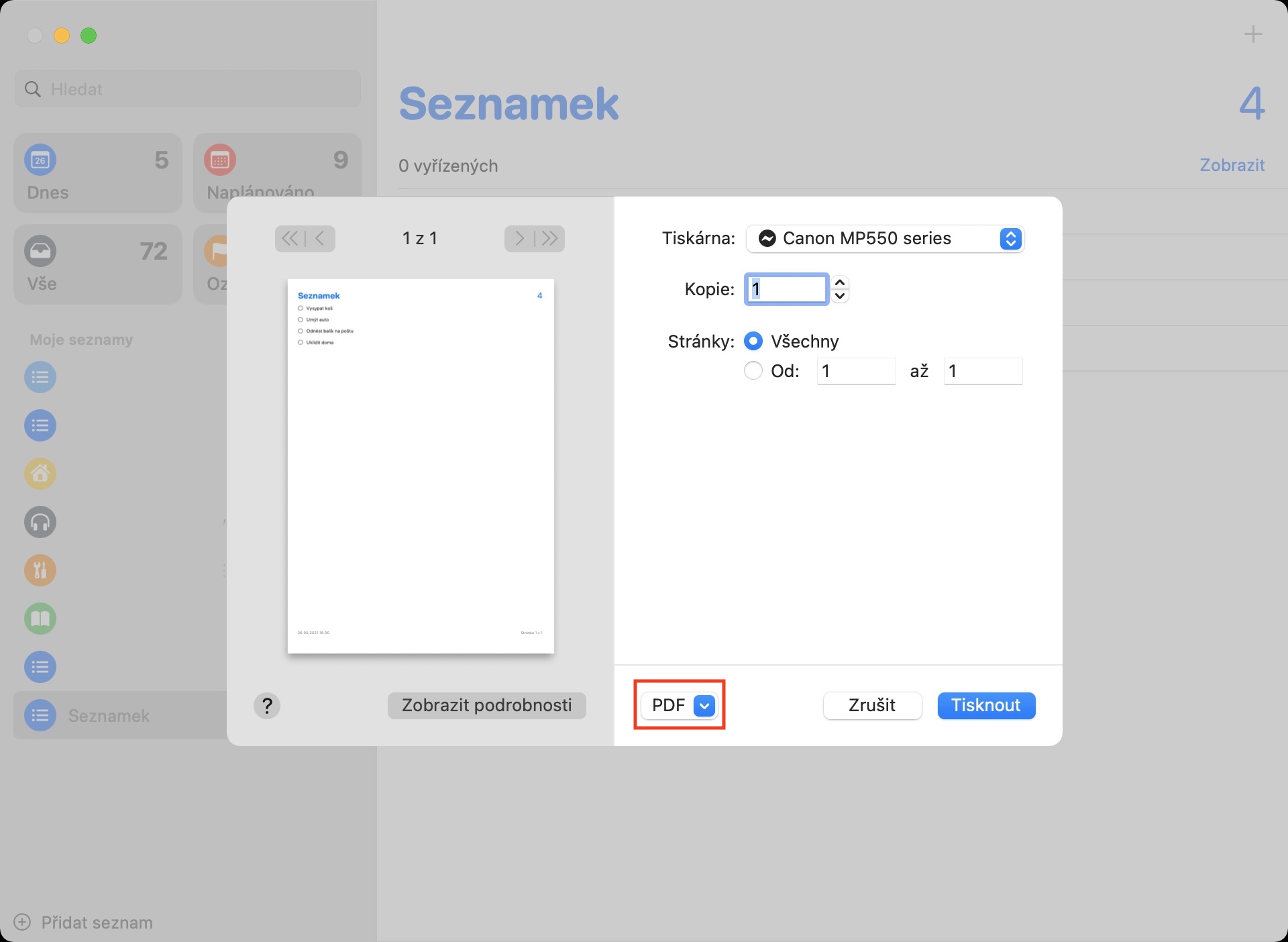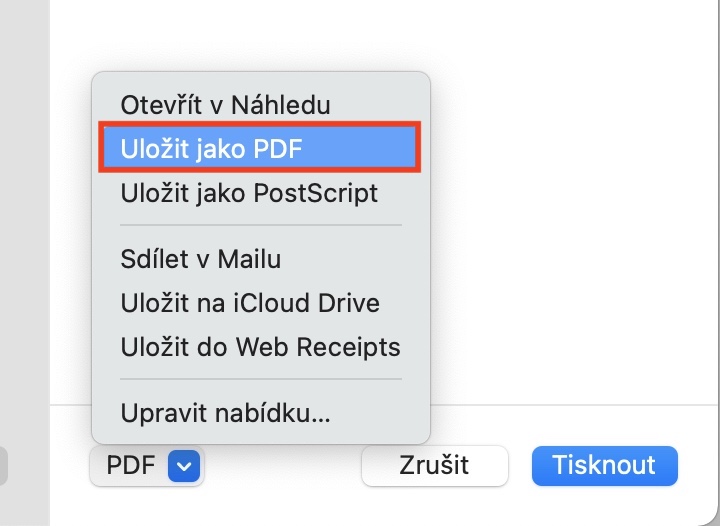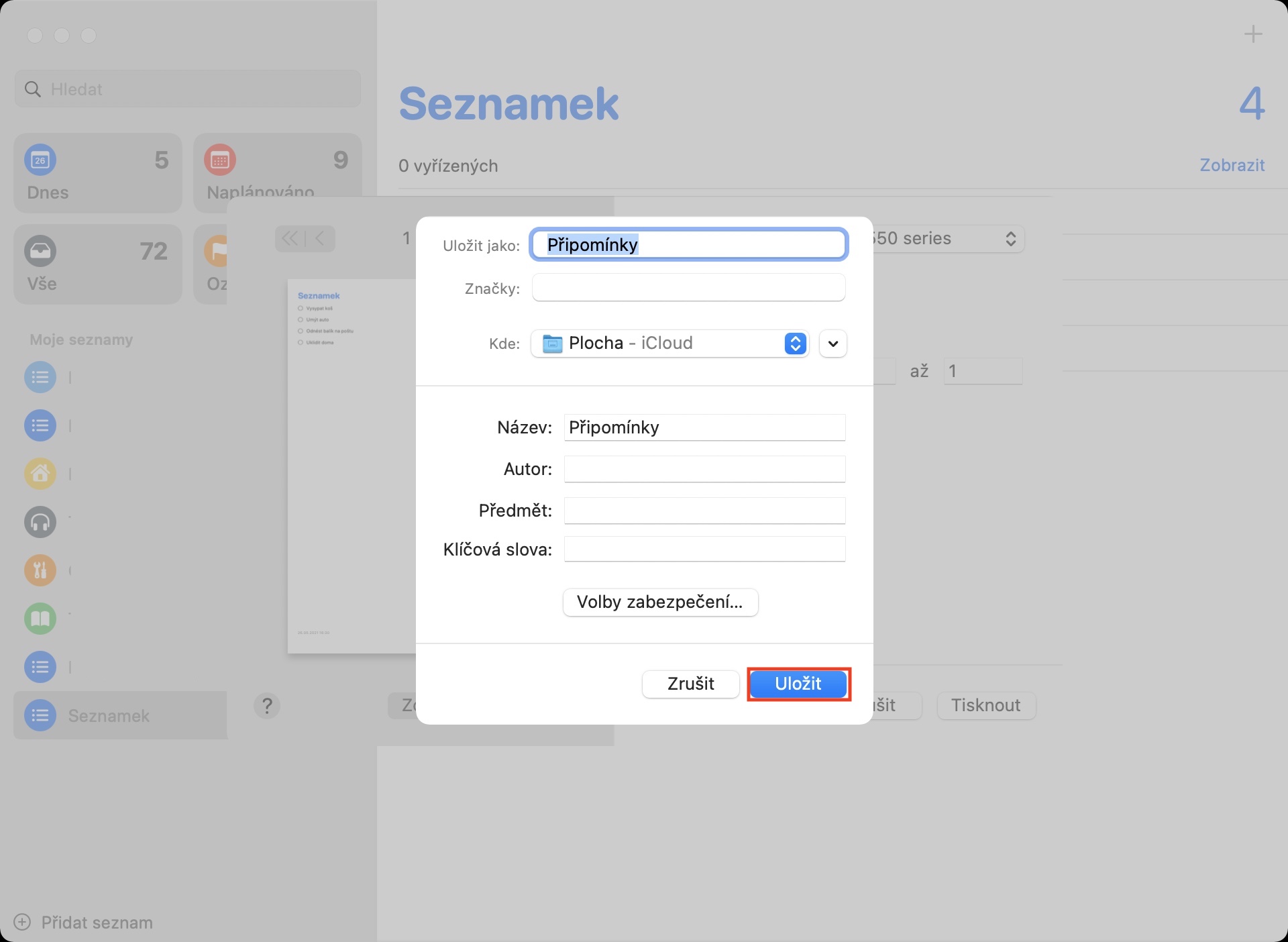Nagtanyag ang Apple og daghang lainlaing mga aplikasyon sa mga operating system niini nga nagsilbi nga mas maayo nga pag-organisar sa tibuok adlaw. Gawas pa sa lumad nga Kalendaryo ug Mga Tala, mahimo usab nimo gamiton ang Mga Pahinumdom, nga nakadawat usa ka dako nga pag-ayo pipila ka bulan ang milabay. Apan wala kini magpasabut nga pagkahuman sa ingon nga pag-uswag, makalimtan sa Apple ang kini nga aplikasyon ug magpadayon sa pagpaayo niini. Sa pipila ka mga kaso, mahimong mapuslanon ang pag-export sa usa ka lista sa mga pahinumdom sa PDF aron mahimo nimo, pananglitan, dali nga ipaambit kini sa usa ka tigulang nga tawo, o nga mahimo nimo kini i-print. Hangtud bag-o lang, kini dili mahimo sa Mac, apan ang kahimtang bag-o lang nausab.
Mahimo nga interes nimo

Giunsa ang pag-export sa usa ka lista sa mga pahinumdom sa PDF sa Mac
Kung gusto nimo i-export ang usa ka lista sa mga komento sa PDF sa imong Mac, dili kini lisud. Kinahanglan lang nga ikaw adunay macOS 11.3 Big Sur ug sa ulahi na-install sa imong Mac - ang mga daan nga bersyon sa macOS wala niini nga kapilian. Human niana, ang pamaagi mao ang mosunod:
- Una, kinahanglan nimo nga moadto sa lumad nga app sa imong Mac Mga pahinumdom.
- Makita nimo ang mga komento, pananglitan, sa folder Aplikasyon, o padagan sila pinaagi sa Spotlight kon Paglansad.
- Kung sugdan nimo kini nga aplikasyon, sa wala nga bahin niini, balhin sa listahan, nga gusto nimong i-export sa PDF.
- Karon nga naa ka sa lista sa mga pahinumdom, i-klik ang tab sa taas nga bar file.
- Ang usa ka drop-down menu maablihan, diin sa ubos, i-klik ang kahon I-print…
- Kini magbukas sa laing bintana, diin sa tunga-tunga sa ubos nga pag-klik sa gamay nga menu.
- Pipila ka lain-laing mga kapilian ang makita. Sa mga pangitaa ug pag-tap sa I-save ingon PDF.
- Human sa pag-klik, lain nga bintana ang moabli diin mahimo nimo usba ang ngalan ug destinasyon, uban sa dugang nga impormasyon.
- Kung napuno na nimo ang tanan, i-klik ang buton Ipahamtang.
Mao nga, gamit ang pamaagi sa ibabaw, mahimo nimong i-export ang imong lista sa mga pahinumdom sa format nga PDF sa sulod sa app sa Mga Pahinumdom sa imong Mac. Ang kini nga format haom kaayo alang sa pagpaambit, tungod kay mahimo nimo kini ablihan bisan asa - bisan kung ikaw adunay Mac, usa ka klasiko nga kompyuter sa Windows, o usa ka iPhone o Android. Ang tanan nga mga komento gitipigan sa usa ka PDF file nga adunay usa ka check box, mao nga bisan pagkahuman sa pag-imprinta dali ka makatipig mga rekord sa kung unsa ang imong nahuman ug kung unsa ang wala nimo.